
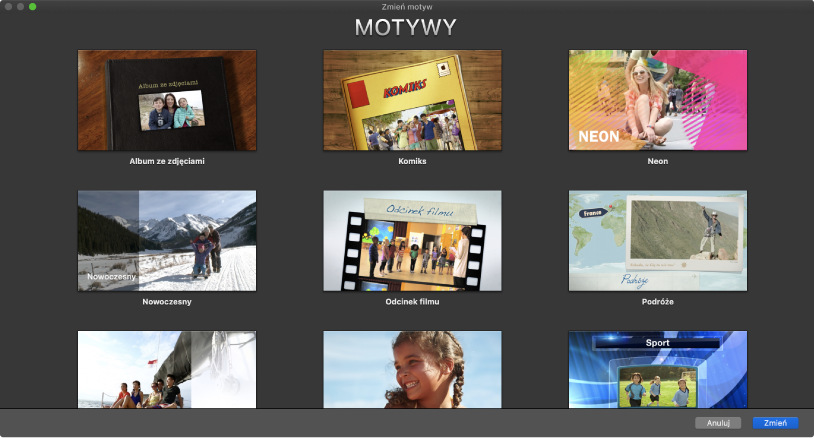
Tworzenie filmów z charakterem
Po utworzeniu projektu filmu możesz dodawać do niego motywy zaprojektowane przez Apple, które nadadzą filmowi niepowtarzalny styl wizualny.
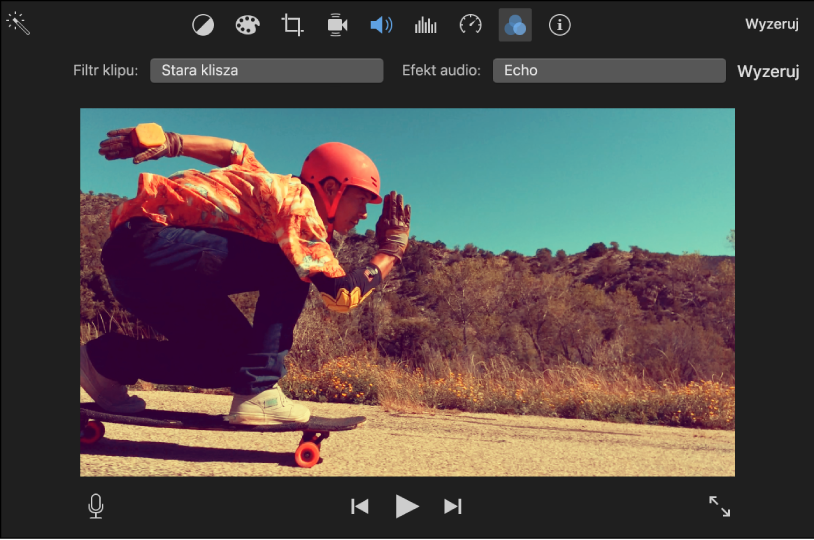
Dodawanie efektów wideo
Dostosuj wygląd swojego filmu jeszcze bardziej, dodając filtry do klipów i zdjęć.
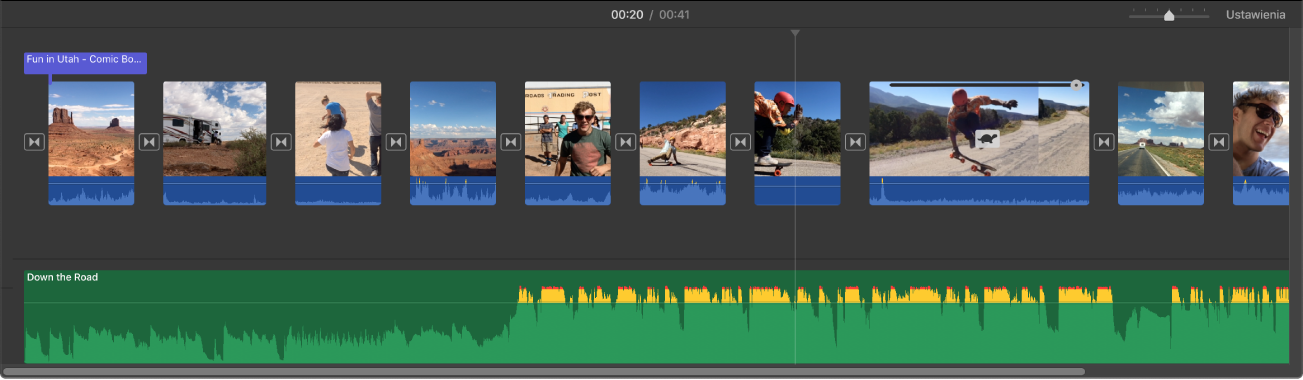
Dodawanie podkładu muzycznego
Stwórz nastrój dzięki muzyce w tle, którą masz w bibliotece muzycznej lub dodaj jeden z dołączonych efektów dźwiękowych.
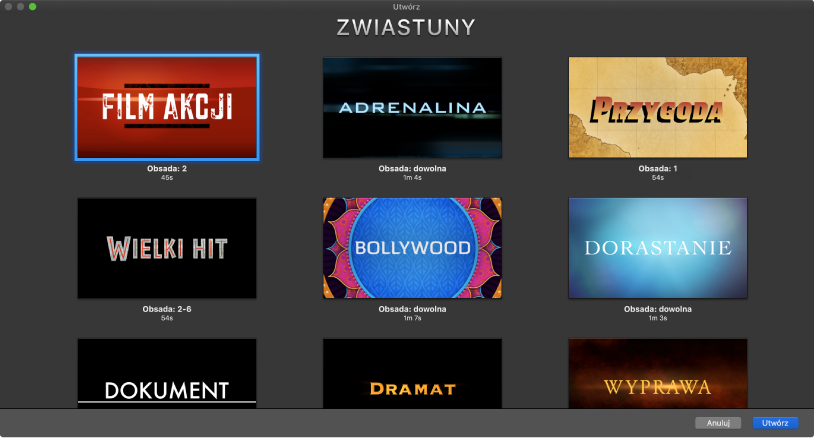
Tworzenie zwiastuna w hollywoodzkim stylu
Wybieraj spośród szerokiej palety szablonów zaprojektowanych przez Apple w prawie każdym gatunku, a następnie dodaj własne zdjęcia i filmy do scenorysu.
Aby przeglądać Podręcznik użytkownika iMovie, kliknij w Spis treści na górze strony, albo wpisz wyraz lub frazę w polu wyszukiwania.